Linux下NGINX實作高可用

一、Linux安裝NGINX
在Centos下,yum來源不提供nginx的安裝,可以透過切換yum來源的方法取得安裝。也可以直接下載安裝套件的方法,以下指令皆需root權限執行:先安裝必要的函式庫(nginx中gzip模組需要zlib函式庫,rewrite模組需要pcre函式庫,ssl功能需要openssl函式庫)。選定/usr/local為安裝目錄,以下特定版本號依實際變更。
1.1、安裝PCRE函式庫
$ cd /usr/local/ $ wget ftp://ftp.csx.cam.ac.uk/pub/software/programming/pcre/pcre-8.36.tar.gz $ tar -zxvf pcre-8.36.tar.gz $ cd pcre-8.36 $ ./configure $ make $ make install
./configure錯誤(建議學習:nginx教學)
configure: error: You need a C++ compile r for C++ support.
解決方法:yum install -y gccgcc-c
##1.2、安裝zlib函式庫
$ cd /usr/local/ $ wget http://zlib.net/zlib-1.2.8.tar.gz $ tar -zxvf zlib-1.2.8.tar.gz $ cd zlib-1.2.8 $ ./configure $ make $ make install
1.3、安裝ssl
$ cd /usr/local/ $ wget http://www.openssl.org/source/openssl-1.0.1j.tar.gz $ tar -zxvf openssl-1.0.1j.tar.gz $ ./config $ make $ make install
#1.3、安裝NGINX##$ cd /usr/local/
$ wget http://nginx.org/download/nginx-1.8.0.tar.gz
$ tar -zxvf nginx-1.8.0.tar.gz
$ cd nginx-1.8.0
$ ./configure --prefix=/usr/local/nginx
$ make
$ make install
Nginx啟動提示找不到libpcre.so.1解決方法
如果是32位元系統
[root@lee ~]# ln -s /usr/local/lib/libpcre.so.1 /lib
如果是64位元系統
[root@lee ~]# ln -s /usr/local/lib/libpcre.so.1 /lib64
然後在啟動nginx就OK了
[root@lee ~]# /usr/local/webserver/nginx/sbin/nginx
$ /usr/local/nginx/sbin/nginx
重启:
$ /usr/local/nginx/sbin/nginx 启动命令
重启:
$ /usr/local/nginx/sbin/nginx –s reload
停止:
$ /usr/local/nginx/sbin/nginx –s stop
测试配置文件是否正常:
$ /usr/local/nginx/sbin/nginx –t
强制关闭:
$ pkillnginx
3.1、什麼是Keepalived
Keepalived是一個免費開源的,用C編寫的類似於layer3, 4 & 7交換機制軟體,具備我們平時說的第3層、第4層和第7層交換機的功能。主要提供
loadbalancing(負載平衡)和 high-availability(高可用)功能,負載平衡實現需要依賴Linux的虛擬服務核心模組(ipvs),而高可用是透過VRRP協定實現多台機器之間的故障轉移服務。
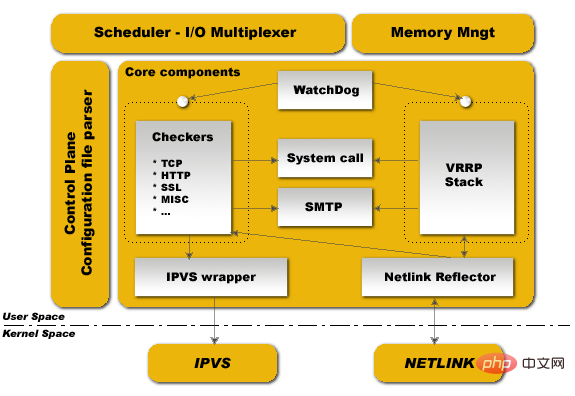 上圖是Keepalived的功能體系結構,大致分為兩層:使用者空間(user space)和核心空間(kernel space)。
上圖是Keepalived的功能體系結構,大致分為兩層:使用者空間(user space)和核心空間(kernel space)。
:主要包含IPVS(IP虛擬伺服器,用於實現網路服務的負載平衡)和NETLINK(提供進階路由及其他相關的網路功能)兩個部份。
使用者空間:
WatchDog:負載監控checkers與VRRP行程的狀況- VRRP Stack:負載負載平衡器之間的失敗切換FailOver,如果只用一個負載均稀器,則VRRP不是必須的。
- Checkers:負責真實伺服器的健康檢查healthchecking,是keepalived最主要的功能。換言之,可以沒有VRRP Stack,但健康檢查healthchecking是一定要有的。
- IPVS wrapper:使用者傳送設定的規則到核心ipvs程式碼
- Netlink Reflector:用來設定vrrp的vip位址等。 Keepalived的所有功能是設定keepalived.conf檔案來實現的。
下載keepalived網址:http://www.keepalived.org/download.html
##解壓縮安裝:tar -zxvf keepalived-1.2.18.tar.gz -C /usr/local/ yum install -yopensslopenssl-devel(需要安装一个软件包) cd keepalived-1.2.18/ && ./configure --prefix=/usr/local/keepalived make&& make install
3.3、將Keepalived安裝成Linux系統服務
将keepalived安装成Linux系统服务,因为没有使用keepalived的默认安装路径(默认路径:/usr/local),安装完成之后,需要做一些修改工作: 首先创建文件夹,将keepalived配置文件进行复制: mkdir /etc/keepalived cp /usr/local/keepalived/etc/keepalived/keepalived.conf /etc/keepalived/ 然后复制keepalived脚本文件: cp /usr/local/keepalived/etc/rc.d/init.d/keepalived /etc/init.d/ cp /usr/local/keepalived/etc/sysconfig/keepalived /etc/sysconfig/ ln -s /usr/local/sbin/keepalived /usr/sbin/ ln -s /usr/local/keepalived/sbin/keepalived /sbin/ 可以设置开机启动:chkconfigkeepalived on,到此我们安装完毕!
servicekeepalived start servicekeepalived stop
##
<span style="color: #000000;">! Configuration File for keepalived
global_defs {
router_id bhz005 ##标识节点的字符串,通常为hostname
}
## keepalived会定时执行脚本并且对脚本的执行结果进行分析,动态调整vrrp_instance的优先级。这里的权重weight 是与下面的优先级priority有关,如果执行了一次检查脚本成功,则权重会-20,也就是由100 - 20 <br/>变成了80,Master 的优先级为80 就低于了Backup的优先级90,那么会进行自动的主备切换。
如果脚本执行结果为0并且weight配置的值大于0,则优先级会相应增加。
如果脚本执行结果不为0 并且weight配置的值小于0,则优先级会相应减少。
vrrp_scriptchk_nginx {
script "/etc/keepalived/nginx_check.sh" ##执行脚本位置
interval 2 ##检测时间间隔
weight -20 ## 如果条件成立则权重减20(-20)
}
## 定义虚拟路由 VI_1为自定义标识。
vrrp_instance VI_1 {
state MASTER ## 主节点为MASTER,备份节点为BACKUP
## 绑定虚拟IP的网络接口(网卡),与本机IP地址所在的网络接口相同(我这里是eth6)
interface eth6
virtual_router_id 172 ## 虚拟路由ID号
mcast_src_ip 192.168.1.172 ## 本机ip地址
priority 100 ##优先级配置(0-254的值)
Nopreempt ##
advert_int 1 ## 组播信息发送间隔,俩个节点必须配置一致,默认1s
authentication {
auth_type PASS
auth_passbhz ## 真实生产环境下对密码进行匹配
}
track_script {
chk_nginx
}
virtual_ipaddress {
192.168.1.170 ## 虚拟ip(vip),可以指定多个
}
}</span>4.1、設定NGINX的主備自動重啟
1、對設定檔進行修改:vim /etc /keepalived/keepalived.conf
1)修改master NGINX配置! Configuration File for keepalived
global_defs {
router_id bhz006
}
vrrp_scriptchk_nginx {
script "/etc/keepalived/nginx_check.sh"
interval 2
weight -20
}
vrrp_instance VI_1 {
state BACKUP
interface eth7
virtual_router_id 173
mcast_src_ip 192.168.1.173
priority 90 ##优先级配置
advert_int 1
authentication {
auth_type PASS
auth_passbhz
}
track_script {
chk_nginx
}
virtual_ipaddress {
192.168.1.170
}
}#!/bin/bash
A=`ps -C nginx–no-header |wc -l`
if [ $A -eq 0 ];then
/usr/local/nginx/sbin/nginx
sleep 2
if [ `ps -C nginx --no-header |wc -l` -eq 0 ];then
killallkeepalived
fi
fi
/usr/local/nginx/sbin/nginx servicekeepalived start ps -ef | grepnginx ps -ef | grepkeepalived
4)再把master的keepalived設定檔copy到master機器(172)的/etc/keepalived/ 資料夾下,在把backup的keepalived設定檔copy到backup機器(173)的/etc/keepalived/資料夾下,最後把nginx_check.sh腳本分別copy到兩台機器的/etc/keepalived/資料夾下。 5)nginx_check.sh腳本授權。賦予可執行權限:chmod x /etc/keepalived/nginx_check.sh#6)啟動2台機器的nginx之後。我們啟動兩台機器的keepalived
<!--spring boot 与redis应用基本环境配置 -->
<dependency>
<groupId>org.springframework.boot</groupId>
<artifactId>spring-boot-starter-redis</artifactId>
</dependency>
<!--spring session 与redis应用基本环境配置,需要开启redis后才可以使用,不然启动Spring boot会报错 -->
<dependency>
<groupId>org.springframework.session</groupId>
<artifactId>spring-session-data-redis</artifactId>
</dependency>7)看一下兩個機器的ip a 指令下都會出現一個虛擬ip。測試再不關閉Keepalived下,kill掉NGINX,再觀察是否重開機。關閉Keepalived下,kill掉NGINX,再觀察是否重新啟動。
五、集群情況下Session共享解決方案
#5.1、在集群情況下session會產生什麼原因?由於session存放在伺服器端,叢集下使用者可能存取不同的伺服器,則可能session無法共用。 5.2、Session共享解決方案###1)NGINX做的负载均衡可以绑定ip_hash,从而使同一个IP访问同一个服务器 ------------------该方案使得集群失去意义。
2)利用数据库同步session----------------------太过复杂
3)利用cookie同步session(保存一个session到本地,再次访问将其带到服务器端)----------------------安全性差、http请求都需要带参数增加了带宽消耗
4)使用session集群,存放到redis中(spring-session)
5.3、spring-session项目,解决session共享问题
<!--spring boot 与redis应用基本环境配置 -->
<dependency>
<groupId>org.springframework.boot</groupId>
<artifactId>spring-boot-starter-redis</artifactId>
</dependency>
<!--spring session 与redis应用基本环境配置,需要开启redis后才可以使用,不然启动Spring boot会报错 -->
<dependency>
<groupId>org.springframework.session</groupId>
<artifactId>spring-session-data-redis</artifactId>
</dependency>创建SessionConfig
import org.springframework.beans.factory.annotation.Value;
import org.springframework.context.annotation.Bean;
import org.springframework.data.redis.connection.jedis.JedisConnectionFactory;
import org.springframework.session.data.redis.config.annotation.web.http.EnableRedisHttpSession;
//这个类用配置redis服务器的连接
//maxInactiveIntervalInSeconds为SpringSession的过期时间(单位:秒)
@EnableRedisHttpSession(maxInactiveIntervalInSeconds = 1800)
Public class SessionConfig {
// 冒号后的值为没有配置文件时,制动装载的默认值
@Value("${redis.hostname:localhost}")
String HostName;
@Value("${redis.port:6379}") int Port;
@Bean
Public JedisConnectionFactory connectionFactory() {
JedisConnectionFactory connection = new JedisConnectionFactory();
connection.setPort(Port);
connection.setHostName(HostName); return connection;
}
}初始化Session
//初始化Session配置Public class SessionInitializer extends AbstractHttpSessionApplicationInitializer{
Public SessionInitializer() {
super(SessionConfig.class);
}
}控制层代码
import javax.servlet.http.HttpServletRequest;
import javax.servlet.http.HttpSession;
import org.springframework.beans.factory.annotation.Value;
import org.springframework.boot.SpringApplication;
import org.springframework.web.bind.annotation.RequestMapping;
import org.springframework.web.bind.annotation.RestController;
@RestControllerpublic class SessionController {
@Value("${server.port}")
private String PORT;
@RequestMapping("/index")
public String index() {
return "index:" + PORT;
}
/**
* @methodDesc: 功能描述:(往session存放值)
*/
@RequestMapping("/setSession")
public String setSession(HttpServletRequest request, String sessionKey, String sessionValue) {
HttpSession session = request.getSession(true);
session.setAttribute(sessionKey, sessionValue);
return "success,port:" + PORT;
}
/**
* @methodDesc: 功能描述:(从Session获取值)
*/
@RequestMapping("/getSession")
public String getSession(HttpServletRequest request, String sessionKey) {
HttpSession session =null;
try {
session = request.getSession(false);
} catch (Exception e) {
e.printStackTrace();
}
String value=null;
if(session!=null){
value = (String) session.getAttribute(sessionKey);
}
return "sessionValue:" + value + ",port:" + PORT;
}
}六、高并发解决方案
业务数据库 -》 数据水平分割(分区分表分库)、读写分离
业务应用 -》 逻辑代码优化(算法优化)、公共数据缓存
应用服务器 -》 反向静态代理、配置优化、负载均衡(apache分发,多tomcat实例)
系统环境 -》 JVM调优
页面优化 -》 减少页面连接数、页面尺寸瘦身
动态资源和静态资源分离
CDN加速
服务分布式部署
以上是Linux下NGINX實作高可用的詳細內容。更多資訊請關注PHP中文網其他相關文章!

熱AI工具

Undresser.AI Undress
人工智慧驅動的應用程序,用於創建逼真的裸體照片

AI Clothes Remover
用於從照片中去除衣服的線上人工智慧工具。

Undress AI Tool
免費脫衣圖片

Clothoff.io
AI脫衣器

Video Face Swap
使用我們完全免費的人工智慧換臉工具,輕鬆在任何影片中換臉!

熱門文章

熱工具

記事本++7.3.1
好用且免費的程式碼編輯器

SublimeText3漢化版
中文版,非常好用

禪工作室 13.0.1
強大的PHP整合開發環境

Dreamweaver CS6
視覺化網頁開發工具

SublimeText3 Mac版
神級程式碼編輯軟體(SublimeText3)
 vscode需要什麼電腦配置
Apr 15, 2025 pm 09:48 PM
vscode需要什麼電腦配置
Apr 15, 2025 pm 09:48 PM
VS Code 系統要求:操作系統:Windows 10 及以上、macOS 10.12 及以上、Linux 發行版處理器:最低 1.6 GHz,推薦 2.0 GHz 及以上內存:最低 512 MB,推薦 4 GB 及以上存儲空間:最低 250 MB,推薦 1 GB 及以上其他要求:穩定網絡連接,Xorg/Wayland(Linux)
 Linux體系結構:揭示5個基本組件
Apr 20, 2025 am 12:04 AM
Linux體系結構:揭示5個基本組件
Apr 20, 2025 am 12:04 AM
Linux系統的五個基本組件是:1.內核,2.系統庫,3.系統實用程序,4.圖形用戶界面,5.應用程序。內核管理硬件資源,系統庫提供預編譯函數,系統實用程序用於系統管理,GUI提供可視化交互,應用程序利用這些組件實現功能。
 notepad怎麼運行java代碼
Apr 16, 2025 pm 07:39 PM
notepad怎麼運行java代碼
Apr 16, 2025 pm 07:39 PM
雖然 Notepad 無法直接運行 Java 代碼,但可以通過借助其他工具實現:使用命令行編譯器 (javac) 編譯代碼,生成字節碼文件 (filename.class)。使用 Java 解釋器 (java) 解釋字節碼,執行代碼並輸出結果。
 git怎麼查看倉庫地址
Apr 17, 2025 pm 01:54 PM
git怎麼查看倉庫地址
Apr 17, 2025 pm 01:54 PM
要查看 Git 倉庫地址,請執行以下步驟:1. 打開命令行並導航到倉庫目錄;2. 運行 "git remote -v" 命令;3. 查看輸出中的倉庫名稱及其相應的地址。
 vscode在哪寫代碼
Apr 15, 2025 pm 09:54 PM
vscode在哪寫代碼
Apr 15, 2025 pm 09:54 PM
在 Visual Studio Code(VSCode)中編寫代碼簡單易行,只需安裝 VSCode、創建項目、選擇語言、創建文件、編寫代碼、保存並運行即可。 VSCode 的優點包括跨平台、免費開源、強大功能、擴展豐富,以及輕量快速。
 vscode終端使用教程
Apr 15, 2025 pm 10:09 PM
vscode終端使用教程
Apr 15, 2025 pm 10:09 PM
vscode 內置終端是一個開發工具,允許在編輯器內運行命令和腳本,以簡化開發流程。如何使用 vscode 終端:通過快捷鍵 (Ctrl/Cmd ) 打開終端。輸入命令或運行腳本。使用熱鍵 (如 Ctrl L 清除終端)。更改工作目錄 (如 cd 命令)。高級功能包括調試模式、代碼片段自動補全和交互式命令歷史。
 VSCode怎麼用
Apr 15, 2025 pm 11:21 PM
VSCode怎麼用
Apr 15, 2025 pm 11:21 PM
Visual Studio Code (VSCode) 是一款跨平台、開源且免費的代碼編輯器,由微軟開發。它以輕量、可擴展性和對眾多編程語言的支持而著稱。要安裝 VSCode,請訪問官方網站下載並運行安裝程序。使用 VSCode 時,可以創建新項目、編輯代碼、調試代碼、導航項目、擴展 VSCode 和管理設置。 VSCode 適用於 Windows、macOS 和 Linux,支持多種編程語言,並通過 Marketplace 提供各種擴展。它的優勢包括輕量、可擴展性、廣泛的語言支持、豐富的功能和版
 laravel安裝代碼
Apr 18, 2025 pm 12:30 PM
laravel安裝代碼
Apr 18, 2025 pm 12:30 PM
要安裝 Laravel,需依序進行以下步驟:安裝 Composer(適用於 macOS/Linux 和 Windows)安裝 Laravel 安裝器創建新項目啟動服務訪問應用程序(網址:http://127.0.0.1:8000)設置數據庫連接(如果需要)






